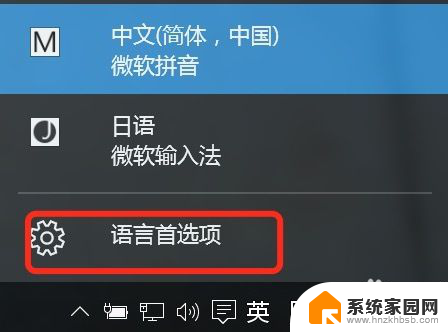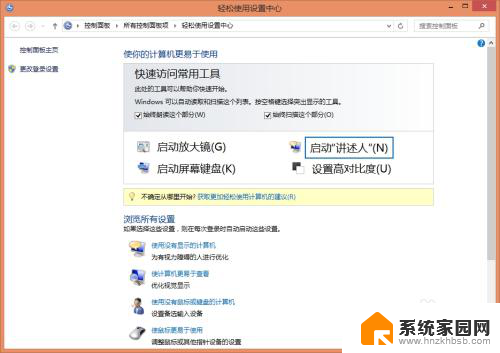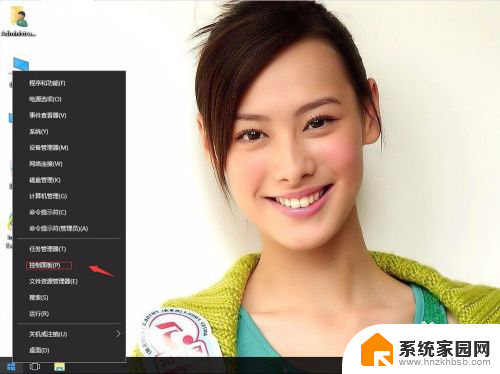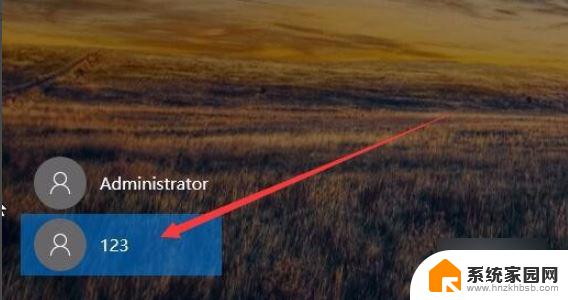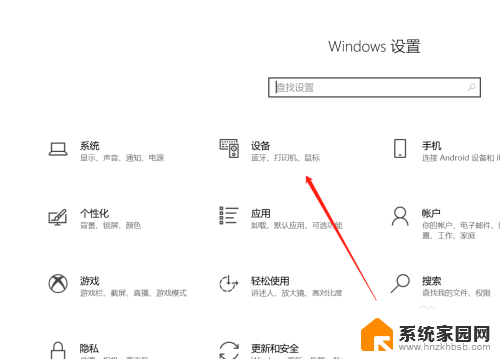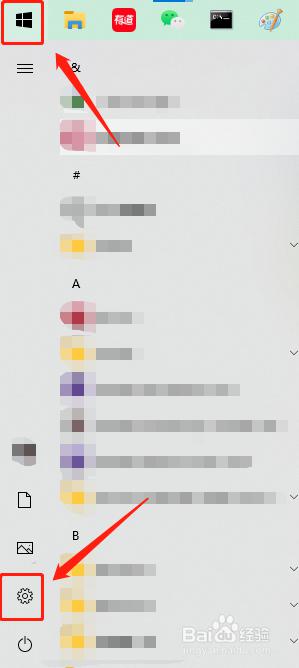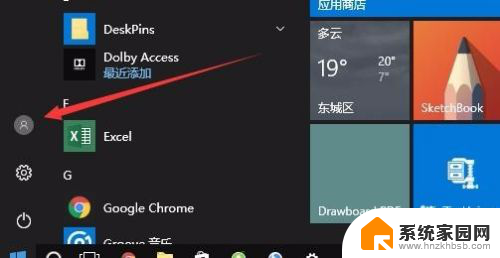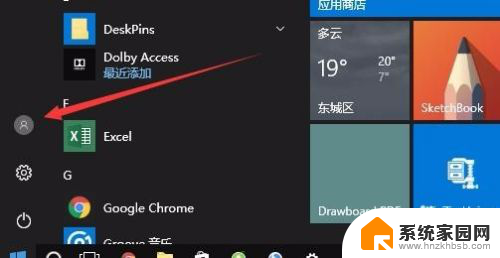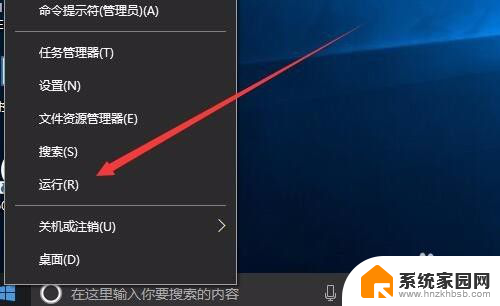电脑如何取消大写锁定 Win10大写锁定无法解决
在使用电脑的过程中,有时候会遇到大写锁定无法解决的问题,特别是在Win10系统中,取消大写锁定可能会让一些用户感到困惑。大写锁定的存在是为了方便用户在输入密码或者书写大写字母时不需要一直按住Shift键。有时候锁定状态无法正常取消,让用户感到头疼不已。究竟如何才能有效地取消大写锁定呢?接下来我们就来详细讨论一下这个问题。
具体步骤:
1.用鼠标左键点击系统桌面右下角的字体图标,在打开的字体切换窗口点击:语言首选项

2.在打开的【时间和语言】设置窗口,点击:其他日期、时间和区域设置

3.在打开的【时钟、语言和区域】窗口,点击:更换输入法
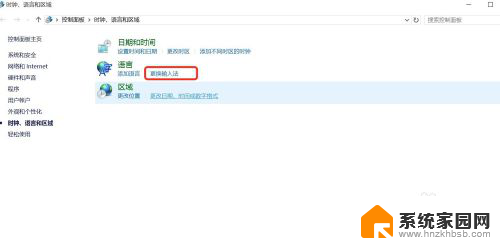
4.在打开的【语言】窗口,点击窗口左侧的:高级设置;
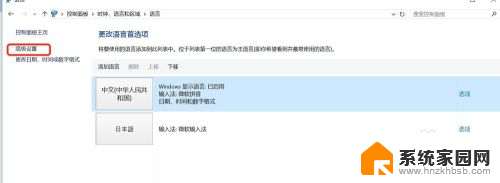
5.在语言的【高级设置】窗口,找到切换输入法选项,并点击:更改语言栏热键;
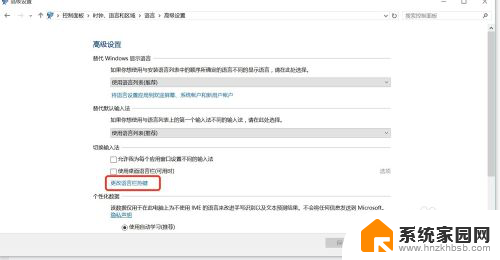
6.打开一个【文本服务和输入语言】的窗口,在窗口的高级键设置下。可以看到:要关闭Caps Lock如图所示
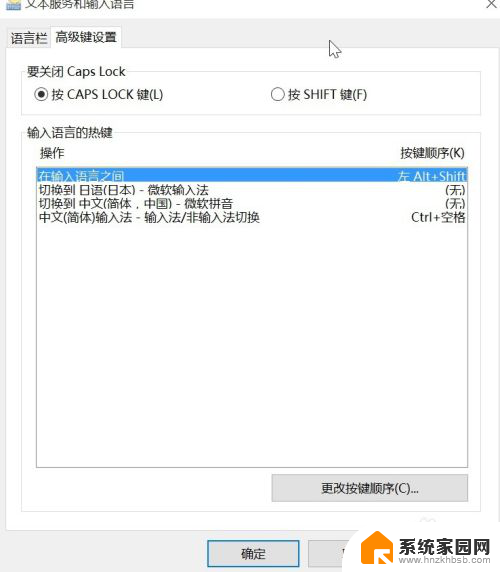
7.点击按CAPS LOCK键(L),来关闭Caps Lock(大写锁定),再点击:应用-确定;
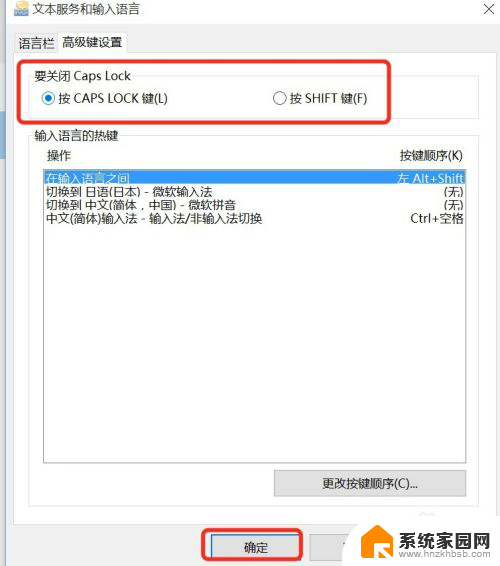
以上就是关于电脑如何取消大写锁定的全部内容,有出现相同情况的用户就可以按照小编的方法了来解决了。